CDRX8序列号永久免费版全称叫做CorelDraw X8,是一款专业的矢量图形设计软件,由加拿大Corel公司开发。它被广泛应用于广告设计、标志设计、插图、包装设计等领域,是许多设计师和制造商的首选工具。这款软件的主要功能包括矢量绘图、页面布局、图片编辑、字体管理、色彩管理等。它拥有丰富的工具和特效,可以方便地进行各种图形设计和编辑。

CDRX8序列号永久免费版还具有多项新功能,如全新的节点编辑器、透明度和填充设置、镜像画布、虚线样式等。这些新功能使得CorelDRAW X8更加强大和易于使用。此外,这款软件还提供了一些卓越的工作空间,使用户可以轻松地访问和管理所需的工具和特效。
安装教程
1、首先点击cdr x8应用程序进入安装,点击“我接受”,继续下一步;
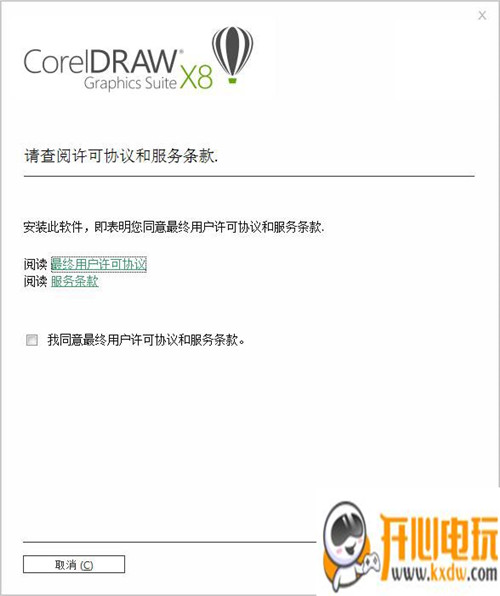
2、cdr x8需要安装.net framework4.6,点击确定,系统会自动进行安装。
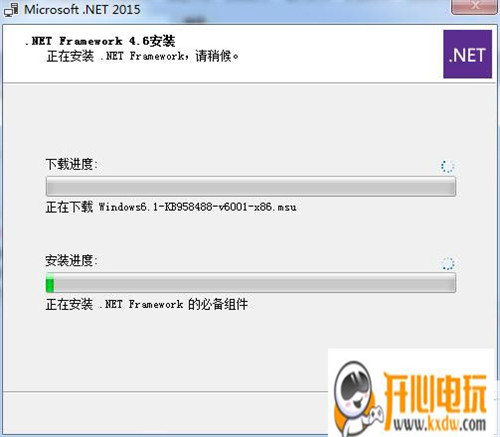
3、进入安装,过程会有点久,请耐心等候一会。
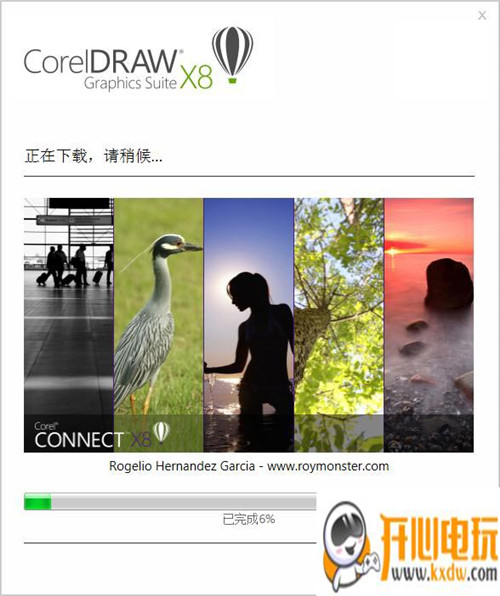
4、安装完成,注意:安装过程中由于系统要安装.net framework4.6,系统可能会提示需要关机重启才能继续安装,请按照提示进行操作
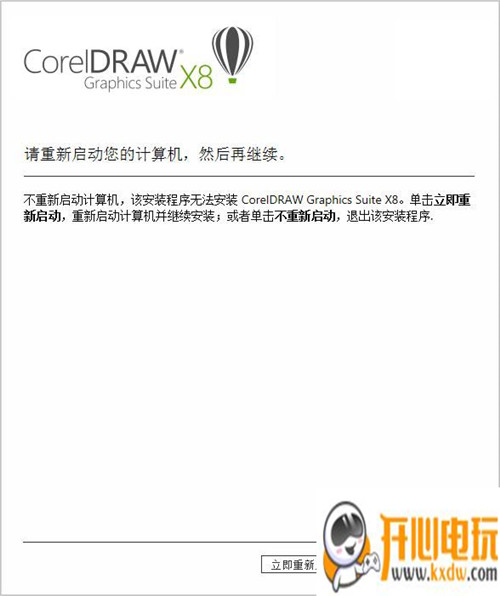
使用教程
一、调色教程
cdr x8有着强大的调色功能,利用其内置的调色板,我们可以很轻松地给对象改变色调和添加浓淡不同的颜色,其详细的工作步骤如下:
1.在主工作窗口中,用鼠标选择工具箱中的挑选工具来选择需要改变色调的对象
2.选中需要的对象后,我们就可以按住键盘上的Ctrl键,同时用鼠标单击调色板上的需要的颜色,选择的颜色要求与原来填充的颜色不能相同
3.重复第2步的工作方法可以给对象加深颜色的色调
4.如果要给对象添加浓淡不同的颜色时,首先按住键盘上的Ctrl键,同时用鼠标单击调色板的颜色,并且按住鼠标不放
5.如果要改变对象框架或路径的颜色浓淡,可以按住Ctrl键,同时用鼠标右键来单击调色板中需要的颜色,就可以改变框架和路径的颜色浓淡
二、封套定形对象
1.首先用cdr x8来打开一个已经存在的对象,并且在窗口中用鼠标选择需要定形的对象
2.用鼠标单击菜单栏中的“效果”菜单项,并从弹出的下拉菜单中选择“封套”命令
3.然后单击“添加封套”命令,就可放置一基本矩形封套将选择的对象包围起来。同时时“形状”工具被选定,且一个带有节点的界限出现在对象周围
4.通过单击需要的按钮,来选择合适的编辑方式
5.接着用鼠标选择一个控制柄并按住不放,然后根据自己的需要拖动鼠标
6.依次用鼠标拖动其他节点,直到封套所达到的形状符合自己的需要为止
7.如果不能在当前的编辑方式下得到自己需要的结果,用户可以单击“重置封套”命令,然后选择另外的编辑方式
8.把对象定形好后,可以用鼠标单击“应用”按钮,来将对象嵌合在封套中
三、编辑条形码的图标显示
1.用软件来打开一个已经存在的条形码对象,并且在窗口中用鼠标选择需要编辑的条形码对象
2.接着用鼠标单击菜单栏中的“编辑”菜单项,并从弹出的下拉菜单中选择“COREL条形对象”命令
3.然后在展开的工具条中,用鼠标单击“转换”按钮
4.确认“显示为图标”,并单击“改变图标”命令
5.从预示区域选择一个合适的图标
四、复制填充
在实际工作中,有时我们需要将精心设计的一个对象的填充“复制”到其它对象上去,如果按照常规的方法可能比较烦琐,而且速度也比较慢。这里提供一个快速操作的方法,具体工作步骤如下:
1.在cdr x8的主操作窗口中,用鼠标单击工具条中的挑选工具,来选中第一个对象
2.接着按住鼠标右键不放,同时拖动鼠标将其拖至需要复制填充的对象后面,才释放鼠标
3.随后,从弹出的快捷菜单中单击“复制填充”命令就可以了
快捷键
1、选取整个图文件 【Ctrl】+【A】
2、更改文本样式为粗体【Ctrl】+【B】
3、复制选定的项目到剪贴板【Ctrl】+【C】
4、再制选定对象并以指定的距离偏移【Ctrl】+【D】
5、导出文本或对象到另一种格式【Ctrl】+【E】
6、导入文本或对象【Ctrl】+【I】
7、将选择的对象组成群组【Ctrl】+【G】
8、打开设置CorelDRAW选项的对话框【Ctrl】+【J】
9、拆分选择的对象【Ctrl】+【K】
10、结合选择的对象【Ctrl】+【L】
11、添加/移除文本对象的项目符号(切换)【Ctrl】+M
12、创建新绘图文档【Ctrl】+【N】
13、打开一个已有绘图文档【Ctrl】+【O】
14、打印当前的图形【Ctrl】+【P】
15、将选择的对象转换成曲线【Ctrl】+【Q】
16、重复上一次操作【Ctrl】+【R】
17、保存当前的图形【Ctrl】+【S】
18、撤销上一步操作【Ctrl】+【Z】
19、设置文本属性的格式【Ctrl】+【T】
CDRX8序列号永久免费版怎么把图片放进形状里
1、首先我们需要绘制一个图形,在CorelDRAW中可以使用矩形工具、椭圆形工具、多边形工具等快速绘制规则图形,也可以使用钢笔工具、贝塞尔工具等绘制不规则图形,具体绘制什么样的图形可根据自己的需要而定。
在这里笔者使用椭圆形工具按住ctrl键绘制了一个正圆形。
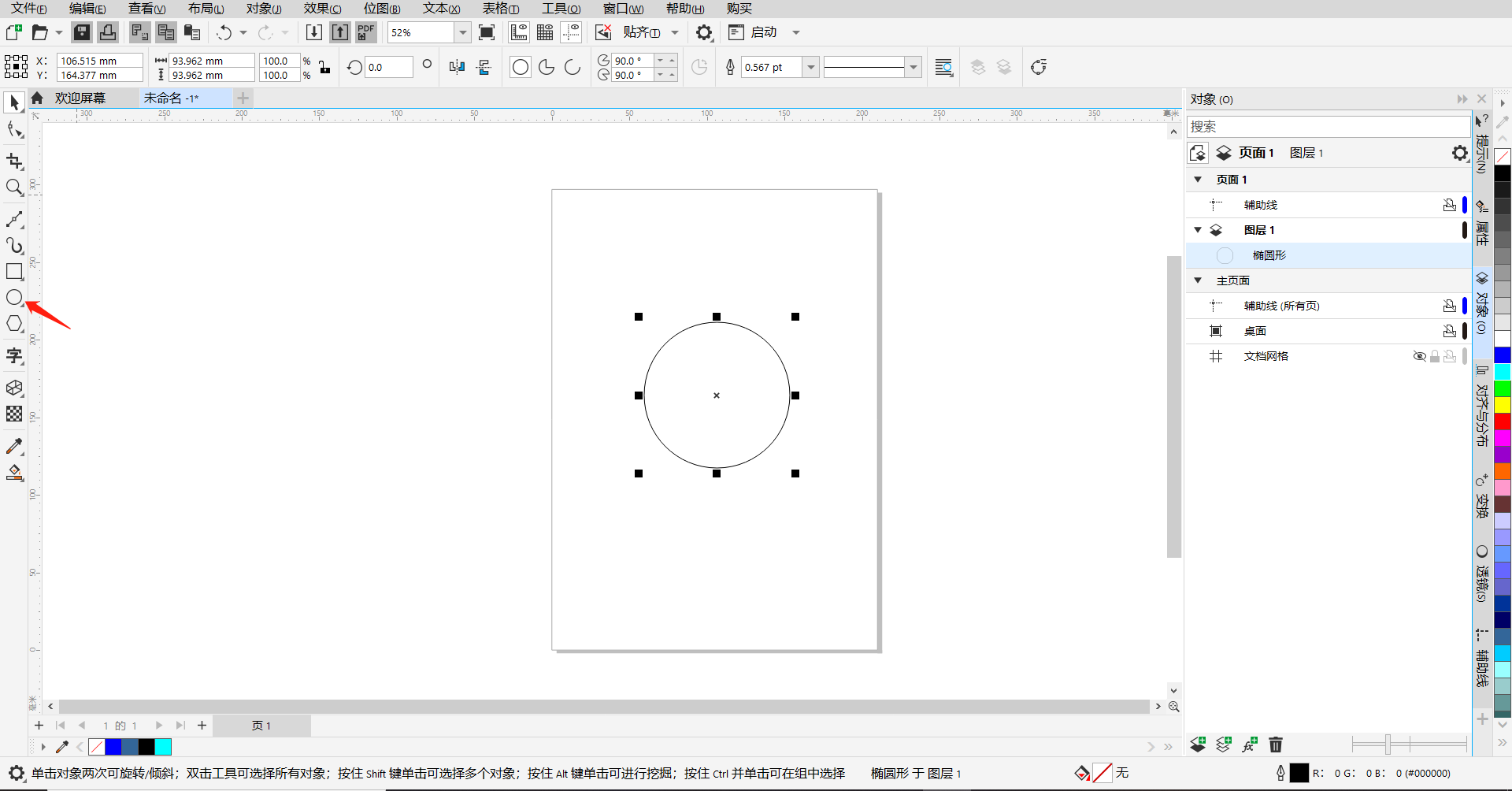
2、将图片素材导入进CorelDRAW中。
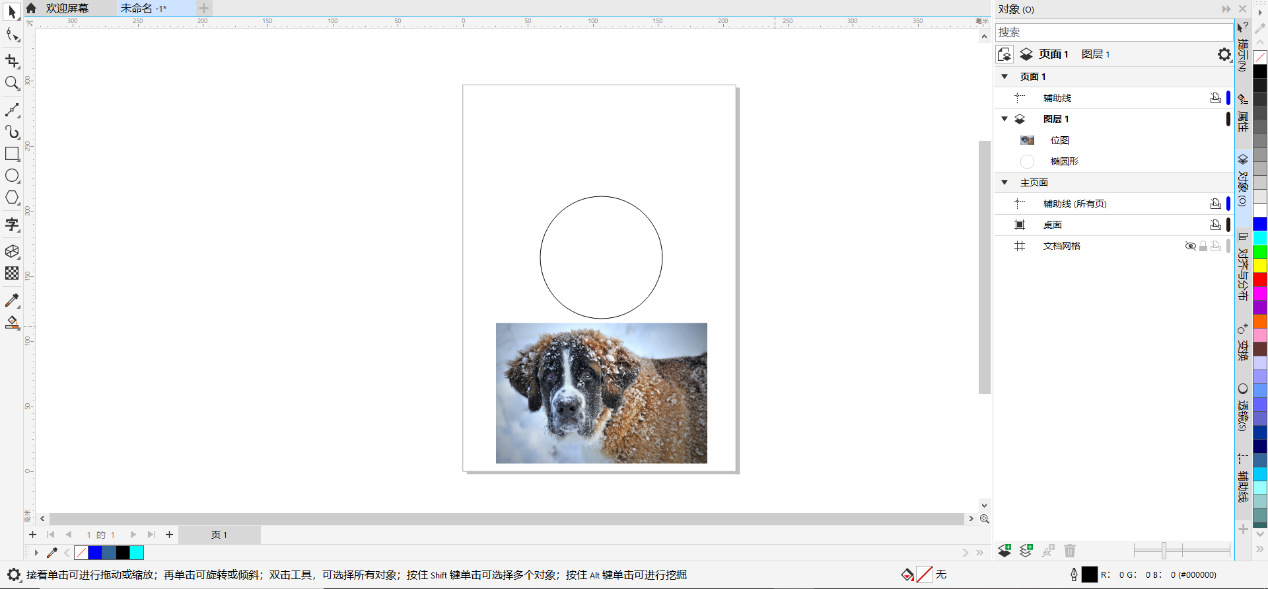
3、将素材中想要在图形中显现的部分移动到图形内。

4、选中图片素材,点击鼠标右键,选择“PowerClip内部”,此时鼠标会变成一个向右的小箭头,再点击图形,那么图片素材就会置入图形中。
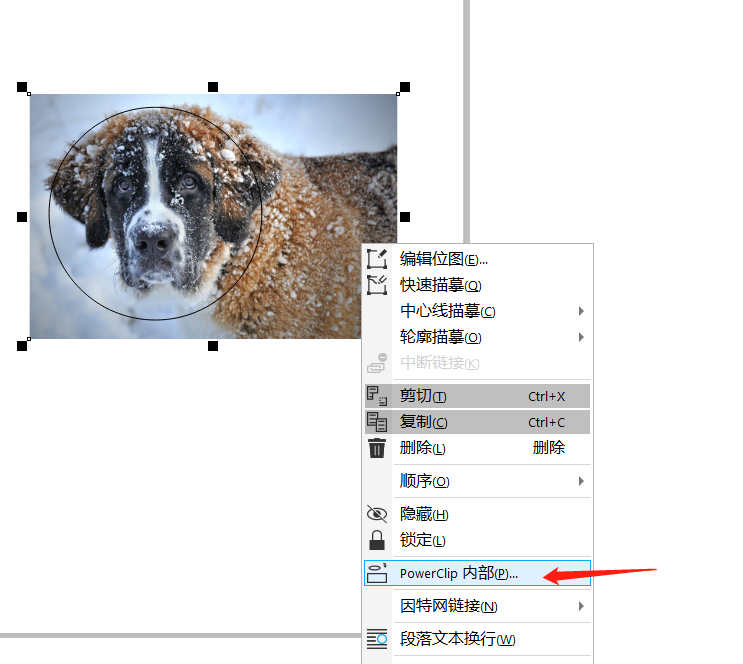
5、若对在图形内的素材位置不满,可以通过左上角的编辑框进行调整。
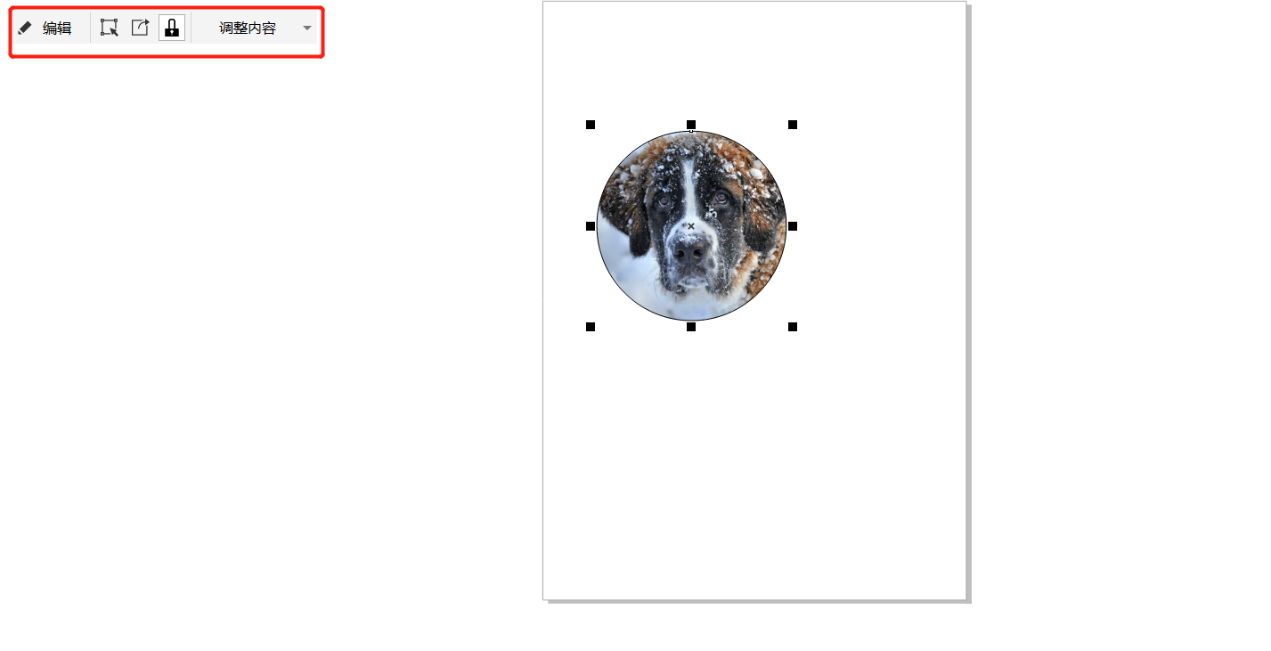
6、“编辑”和“选择内容”类似,都是对图片大小、位置的直接调整,非常直观,若是要调整图片素材位于图形内的大小、位置的,应该首选这两个功能。
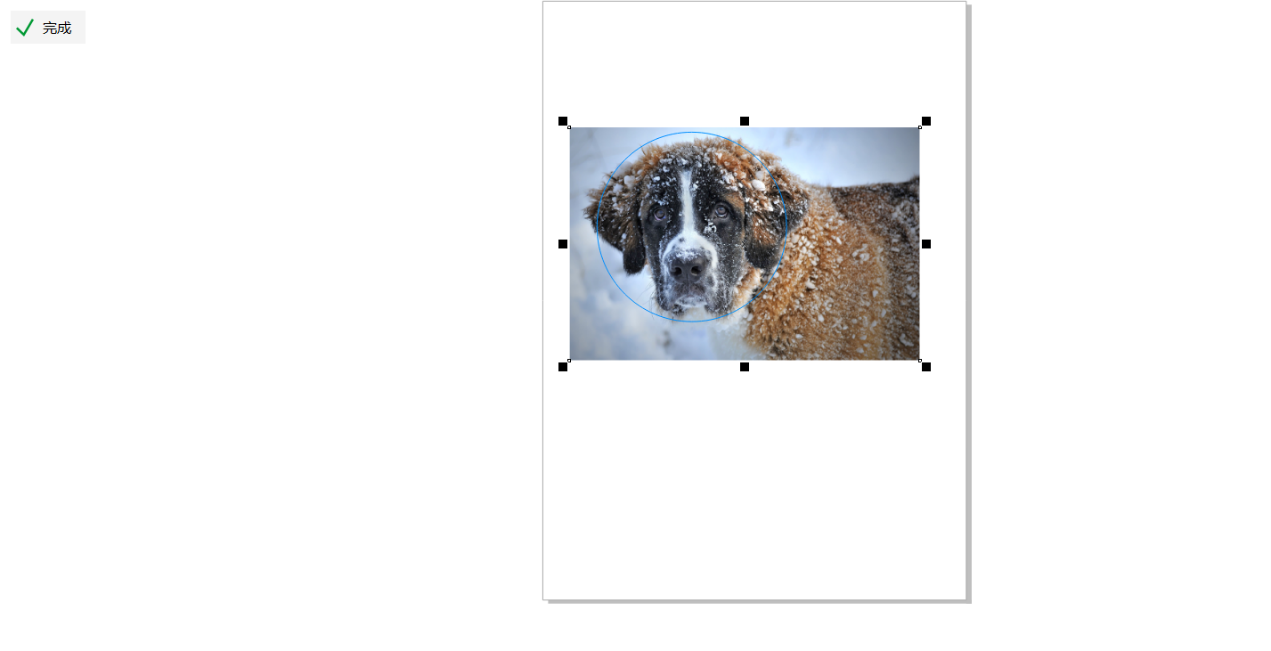
7、想要将图片素材从图形中提取出来时,可以点击“提取内容”,就可以将图片素材与图形分离。
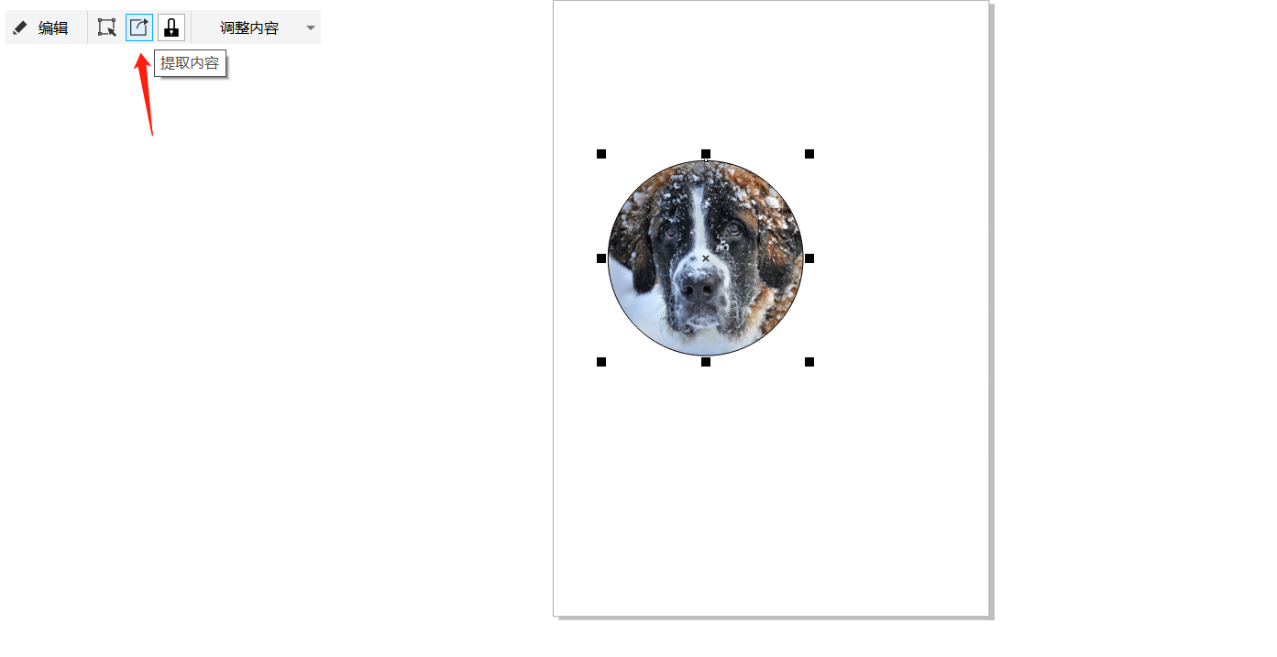
8、“锁定内容”功能默认是开启状态,只有在开启状态图形和位于图形内的素材部分才会一起移动,否则两者是分开移动的。

9、“调整内容”内置了四种调整图片素材的方式,分别是“中”、“按比例拟合”、“按比例填充”、“伸展以填充”。
“中”是将图片素材的中心置于图形中。
“按比例拟合”则是通过拉伸图片素材的左右两边使左右两边与图形的左右两边贴合。
“按比例填充”是按住一定比例使图片素材填充进图形中。
“伸展以填充”是通过拉伸图片素材,使图片素材的所有边与图形的所有边拟合。
“中”、“按比例拟合”、“按比例填充”、“伸展以填充”这四种调整方法的效果分别如图9的1、2、3、4所示。
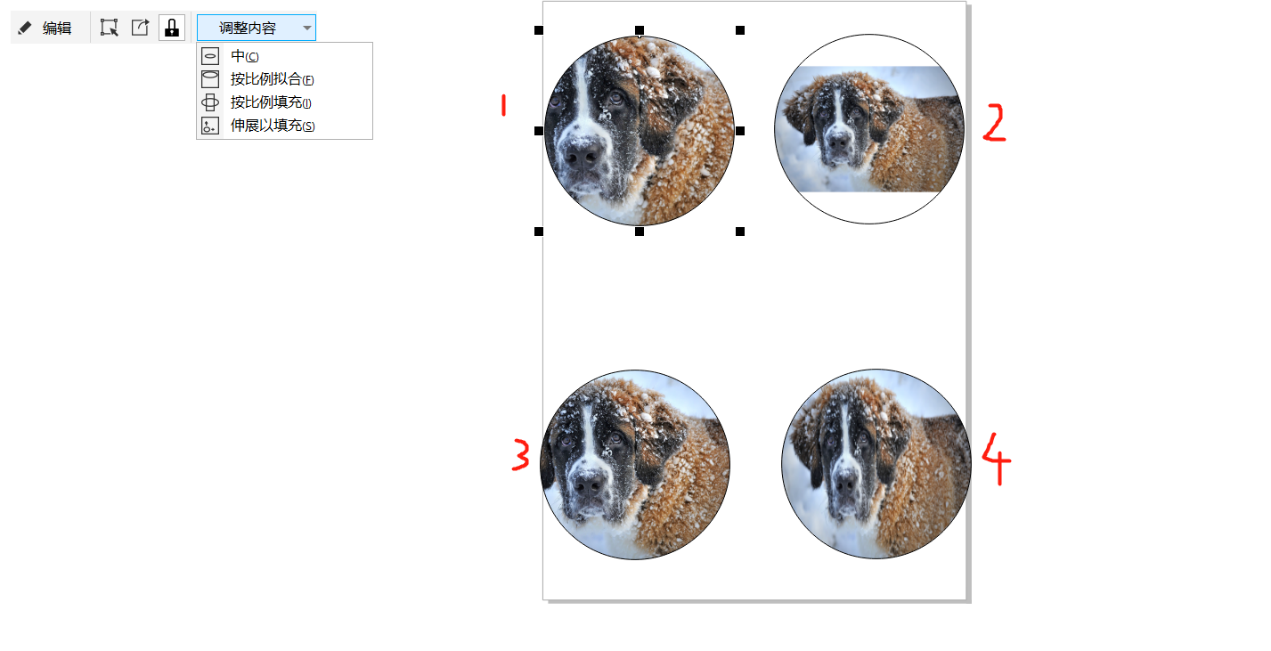
- 本地下载:
- 官网远程下载
















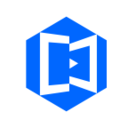


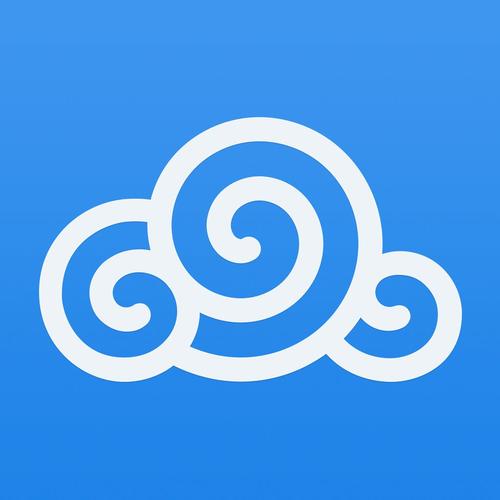
























 浙公网安备 33038202002266号
浙公网安备 33038202002266号